
【Android】スマホ・タブレットでアプリを強制終了させる方法を紹介
Contents[OPEN]
アプリが応答しないとき
「アプリの強制終了」が必要になる別のシーンは、アプリがまったく応答しないときです。
アプリを使用し続けていると、アプリがクラッシュしたりフリーズしたりすることがあります。
クラッシュやフリーズをしたアプリは、再起動しない限り元には戻りません。
「アプリの強制終了」をしてから再びアプリを再起動させると、アプリが回復するためクラッシュやフリーズの問題が改善されます。
【Android】スマホアプリを強制終了させる方法♡
ここからは、実際にAndroidスマホやタブレットでどのように「アプリの強制終了」を行うかを説明していきます。
まずはAndroidスマホの方法からです。
Androidスマホで「アプリの強制終了」を行う方法は2つあります。
順番にそれぞれの操作手順を説明していきます。
「アプリ情報」から終了させる
最初に紹介するのは、「アプリ情報」から行う方法です。
ここではAQUOS sense 2を使って操作方法を説明します。
操作手順や表示方法は、スマホのメーカーや機種によって異なる場合があるので注意してくださいね!
ホーム画面に表示されているアプリで、強制終了したいものを選び長押ししましょう。
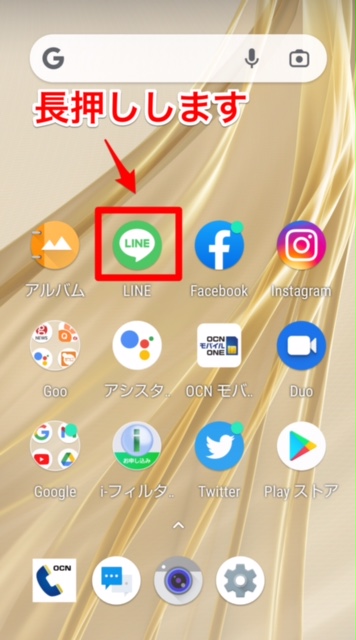
ポップアップメニューが表示されるので、メニューの中にある「i」アイコンを選択しタップします。
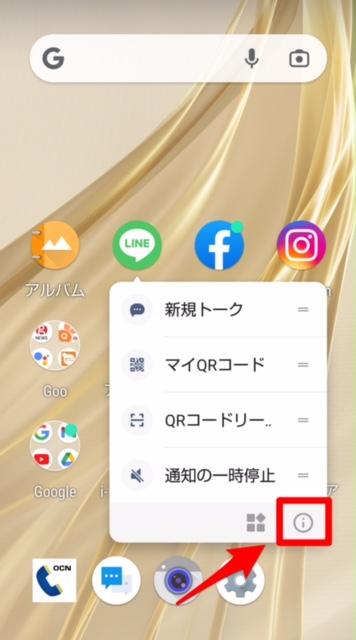
選択したアプリの「アプリ情報」画面が立ち上がります。画面の右上に「強制停止」があるのでタップしましょう。
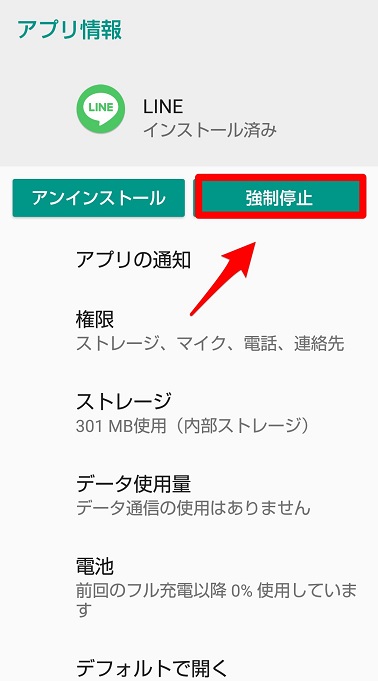
確認ポップアップが表示されるので「OK」をタップしましょう。
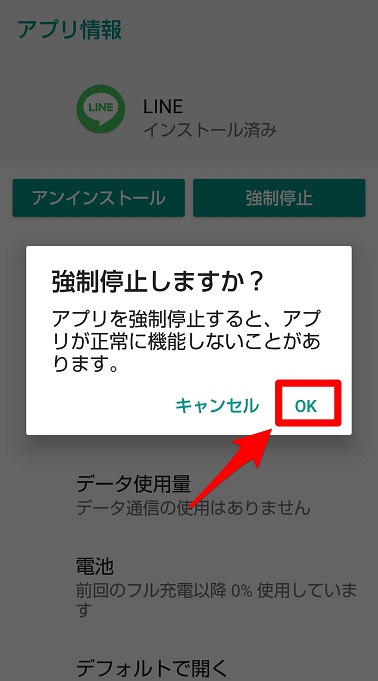
マルチタスク画面から終了させる
Androidスマホで「アプリの強制終了」を行うもう1つの方法は、「マルチタスク画面」を立ち上げて行います。
「マルチタスク画面」とは、バックグラウンドで動いているアプリをすべて表示させる画面のことです。
ナビゲーションバーが表示されている機種の場合は、「タスク」ボタンをタップしましょう。ナビゲーションバーが表示されない機種の操作方法は、このあと説明します。
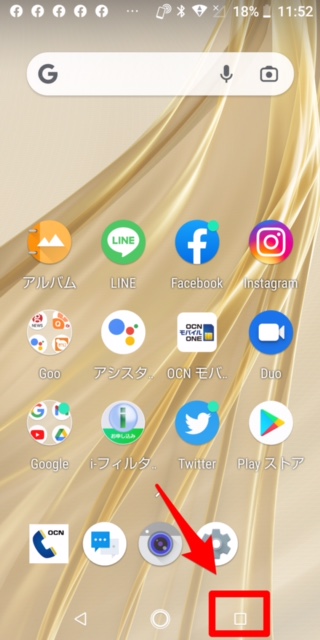
「マルチタスク画面」が立ち上がり、バックグラウンドで動いているすべてのアプリが表示されます。
個々にアプリを終了させたい場合は、表示されているアプリの右上に「×」があるのでタップしましょう。
すべてのアプリをまとめて終了させたい場合は「すべて消去」をタップしましょう。
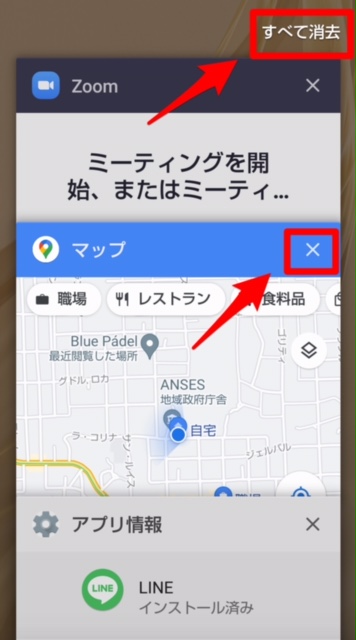
【Android】スマホアプリを強制終了させる方法《OSごとの対処法》
2つの方法で「アプリの強制終了」を行う方法をここまで説明しましたが、「アプリ情報」から「アプリを強制終了」する方法は、基本的にどのAndroidスマホでも操作方法は同じです。
ですが、「マルチタスク画面」を立ち上げて行う方法に関しては、スマホに搭載されているAndroid OSのバージョンによって操作方法が異なります。
これから「Android 10以降」「Android 9」「Android 8以前」の3つの異なるバージョンで、「マルチタスク画面」を立ち上げる操作方法を順番に説明していきます。
最初に紹介するのは「Android 10以降」のバージョンです。
【Android 10】ジェスチャーナビゲーションを使う
「Android 10以降」のバージョンを搭載しているスマホには、「マルチタスク画面」を立ち上げるオプションが2つあります。
「3ボタンナビゲーション」と「ジェスチャーナビゲーション」の2つです。
「ジェスチャーナビゲーション」とは、ホーム画面下部を左右にスワイプすることで、起動中のアプリを操作できる最新機能のことです。
「ジェスチャーナビゲーション」は「Android 10以降」を搭載しているスマホ限定の機能ですが、設定がまだ行われていないかもしれないので、まず設定を確認しましょう。
以下に確認方法をまとめるので参考にしてくださいね。
- 「設定」アプリを開く
- 「システム」を選択
- 「ジェスチャー」を選択
- 「システムナビゲーション」を選択
- 「ジェスチャーナビゲーション」にチェックを入れる
「ジェスチャーナビゲーション」の設定ができたら、「マルチタスク画面」を立ち上げてみましょう。以下に操作方法をまとめるので試してみてください。
- ホーム画面下部のバーを上に向かってスワイプ
- 「マルチタスク画面」が立ち上がるので1つずつ上に向かってスワイプして終了させる